Xiaomi's MIUI custom ROM is een van de meest populaire onder smartphonegebruikers, wat deels te danken is aan zijn uitgebreide aanwezigheid in het budgetsegment. Het bedrijf staat ook bekend om zijn eerlijke prijzen, maar het is schijnbaar mogelijk gemaakt vanwege hardware-uitwisselingen maar vanwege de opdringerige plaatsing van advertenties.
Als je ooit een door MIUI aangedreven apparaat hebt gebruikt, zou je weten dat Xiaomi de prijzen lager markeert en winsten oplevert door middel van software-tie-ups (ongewenste bloatware) of advertenties in de systeem-apps zoals Mi Music, MIUI Security-app en meest recent zelfs de instellingen.
Dit wordt erg snel vervelend en er is een mogelijkheid dat u mogelijk op zoek bent naar een manier om deze advertenties uit te schakelen. Welnu, u bent op de juiste plek gekomen, omdat we vandaag de verschillende manieren onderzoeken waarop u advertenties in Systeem-apps op uw Xiaomi-apparaat volledig kunt uitschakelen.
Schakel Advertenties uit in MIUI-systeemapps
- Deactiveer advertenties in elke individuele app
- Schakel gepromote apps uit in mappen op het beginscherm
- Autorisatie voor systeemadvertenties intrekken
- Schakel Ad Tracking uit
- Ad-blokkers van derden gebruiken
Opmerking : we hebben geprobeerd de advertenties op ons budget Redmi 6A uit te schakelen, met MIUI 9.6 en de populaire Redmi Note 5 Pro, met MIUI 9.6 ook.
Deactiveer advertenties in elke individuele app
Mi Browser
Als u gewend bent aan Google Chrome, ziet de Mi-browser er voor u uit als een rommelige, verwarde puinhoop. De ervaring wordt vervolgens verstoord door een groot aantal advertenties tussen de nieuwsverhalen op de startpagina - dankzij de toegang tot uw internetgebruikspatronen en de constante toegang tot mobiele gegevens.
Nou, je kunt deze advertenties uitschakelen, maar het lijkt erop dat Xiaomi niet echt wil dat je dat doet, want de mogelijkheid om dit te doen is diep verborgen in de instellingen. Dus volg gewoon de onderstaande stappen om ze uit te schakelen:
1. Open de Mi-browserapp en ga naar het menu 'Instellingen' door op het pictogram 'drie lijnen' rechtsonderaan te tikken.
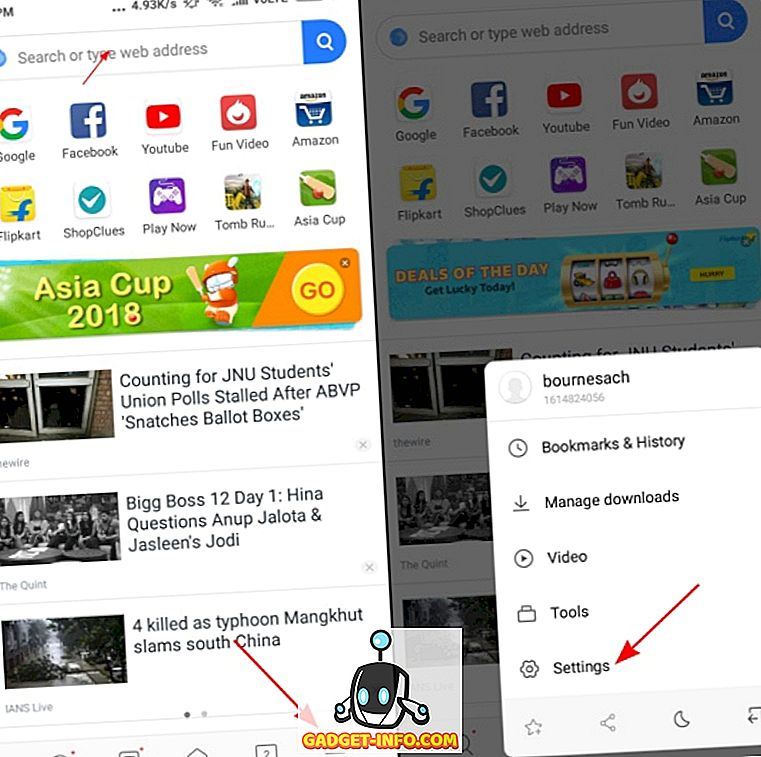
2. Scroll nu naar beneden en ga naar 'Geavanceerd> Top sites bestelling' om een optie te bekijken om 'Aanbevelingen te ontvangen'.
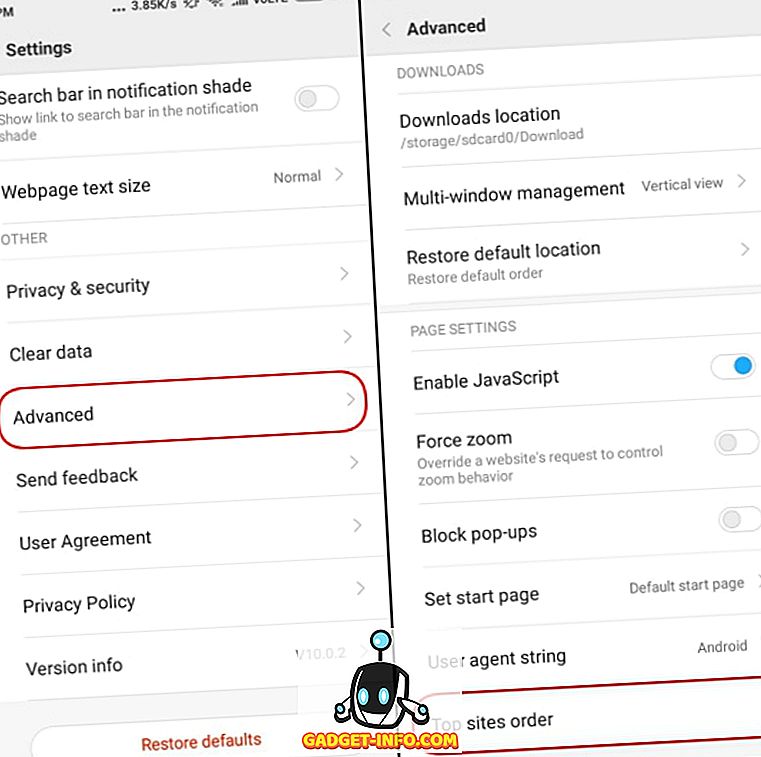
3. Schakel gewoon de 'Receive Recommendations'-optie uit om te stoppen met het zien van advertenties en een vlottere browse-ervaring te ontgrendelen.
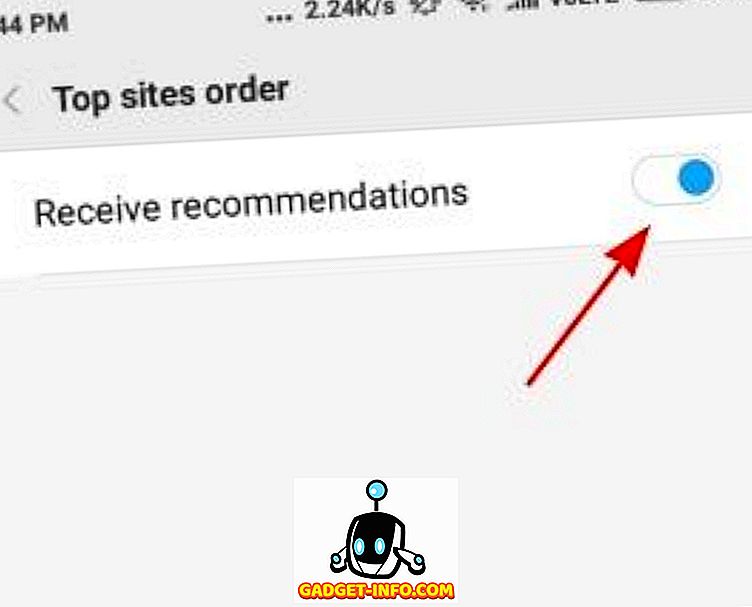
Mi File Explorer
Xiaomi is niet van plan om een systeem-app achter te laten en de volgende is, we hebben de Mi File Explorer die ook advertenties bovenaan de startpagina laat zien (zoals hieronder te zien is). Ze zijn niet zo opdringerig als in andere native apps, maar je merkt de advertentie wel wanneer je de app opent. Volg de onderstaande stappen om de advertenties uit te schakelen:
1. Open de File Explorer-app en ga naar Instellingen vanuit het hamburgermenu .
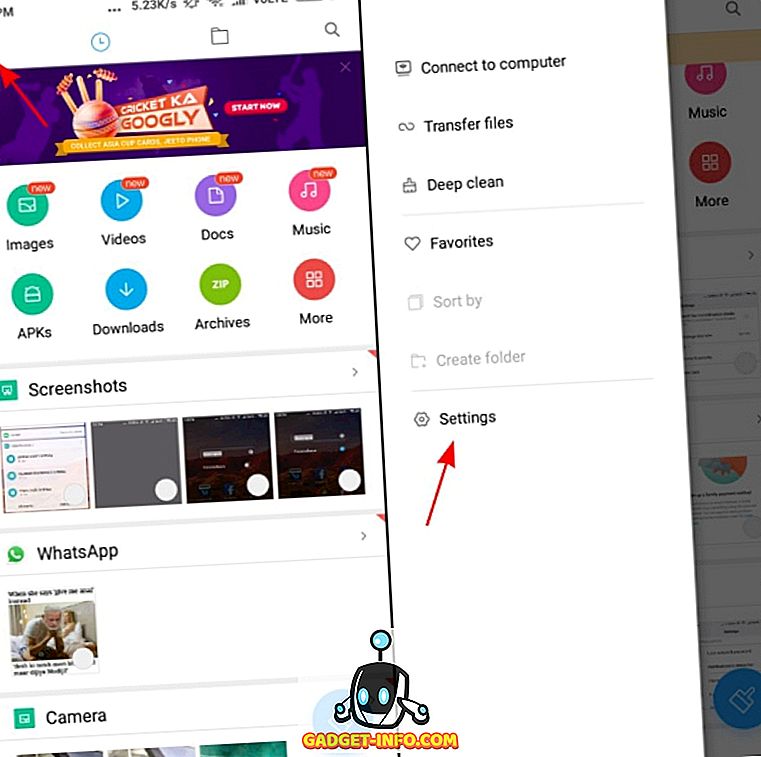
2. Ga dan naar de sectie 'Over' (ja, het is raar) om de 'Aanbevelingen'-optie bovenaan helemaal te vinden. U moet het uitschakelen om geen advertenties meer te zien terwijl u door uw bestanden aan het zoeken bent.
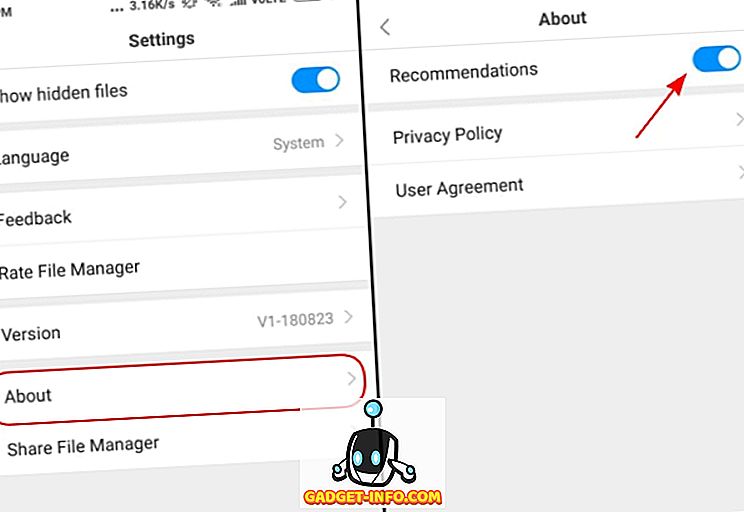
Mi Music
Xiaomi heeft onlangs Mi Music geüpdatet om je muziek online te laten streamen, maar het is nog een app die banneradvertenties weergeeft in de app, precies op de startpagina . Als u deze advertenties wilt uitschakelen, opent u 'Instellingen' in het hamburgermenu en scrolt u omlaag naar 'Aanbevelingen ontvangen' om het uit te schakelen.
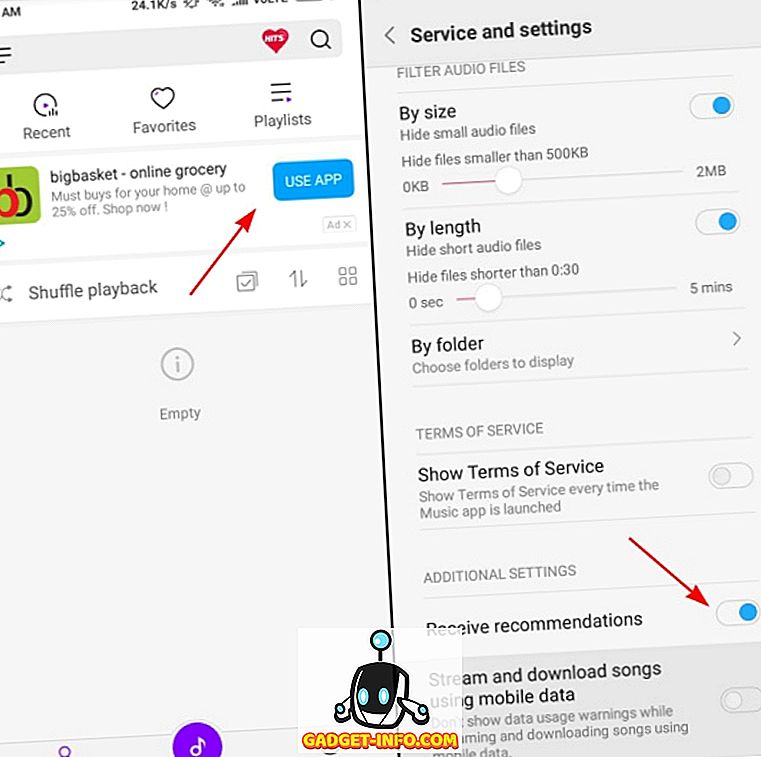
MIUI-beveiliging
Bij het openen van de MIUI Security-app ziet u mogelijk geen advertenties uit de app, maar het opruimen van de systeemscan eindigt met uw resultaten en een advertentie. Het proces om ze uit te schakelen is hetzelfde. U moet naar de instellingen voor die app springen door simpelweg op de tandwieltjestoets rechtsboven te klikken, naar de optie 'Aanbevelingen ontvangen' te zoeken en deze uit te schakelen .
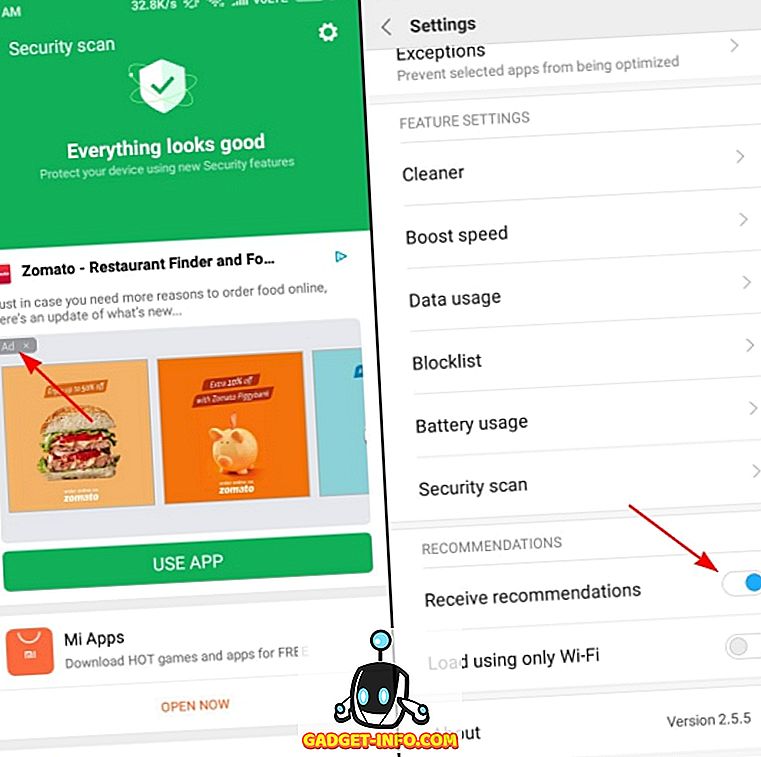
Hier moet je ook naar de optie 'Opschonen' in de instellingen gaan en de aanbevelingen uitschakelen om geen advertenties te zien nadat je onnodige opslag hebt gewist.
downloads
Zelfs de native Downloads-app is overspoeld met advertenties. U ziet niet alleen een enkele banneradvertentie, wat goed zou zijn geweest, maar een heleboel aanbevolen apps in de app is te veel voor iedereen. U kunt dus rechtsboven op het pictogram 'Drie punten' tikken om het menu Instellingen te openen, waar u de optie 'Aanbevolen inhoud weergeven' moet uitschakelen en advertenties wilt verwijderen.
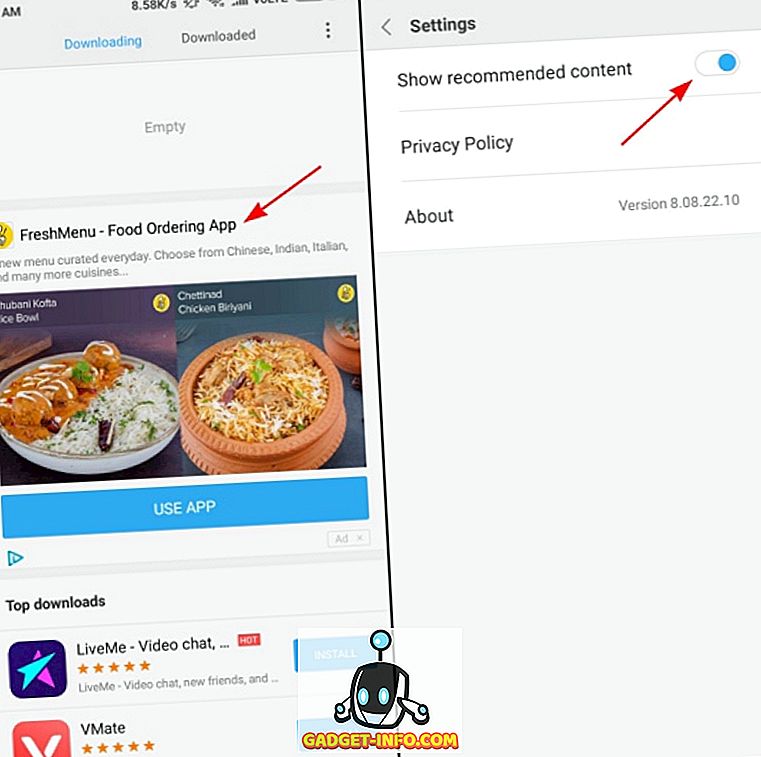
App-installatieprogramma en beveiligingscontrole
Xiaomi heeft zelfs niet het beveiligingscontrolescherm bespaard dat verschijnt wanneer u apps van een onbekende bron installeert, zelfs als dat grote advertenties weergeeft, naast het weergeven of de app veilig is om te gebruiken of niet.
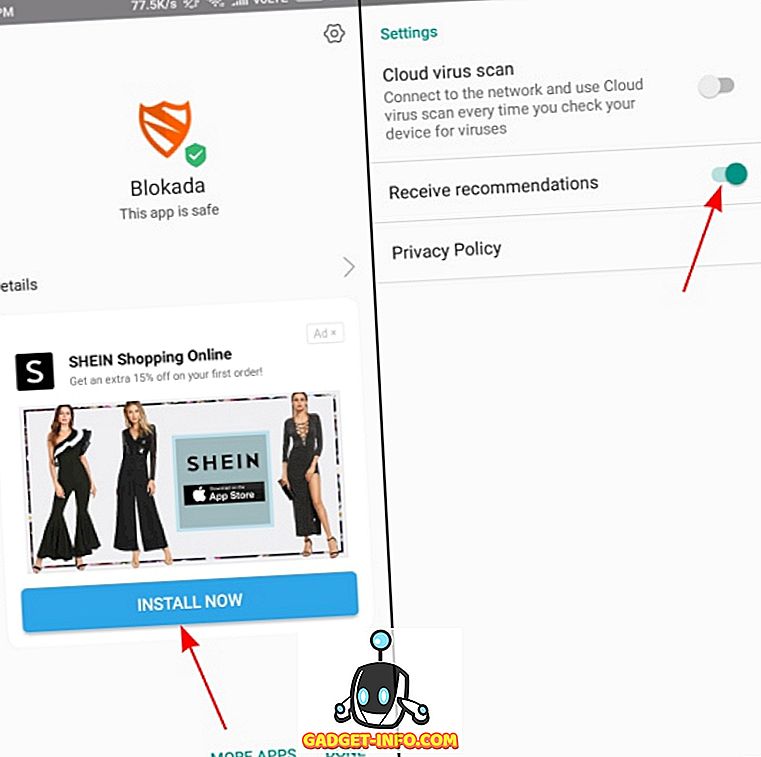
U kunt deze advertentie echter uitschakelen door opnieuw dezelfde methode te volgen als hiervoor en naar het instellingenmenu te gaan (druk op het tandwielpictogram in de rechterbovenhoek) en de optie 'Aanbevelingen ontvangen' uit te schakelen.
Schakel gepromote apps uit in mappen op het beginscherm
Welnu, Xiaomi's advertentieplaatsing is niet alleen beperkt tot systeem-apps en het toont zelfs je gepromote advertenties in mappen - die altijd op mijn zenuwen werken. Als je hetzelfde voelt, kun je gepromote apps uitschakelen door simpelweg op de naam van de map te tikken en de opties 'Gepromote apps' onder dezelfde naam uit te schakelen.
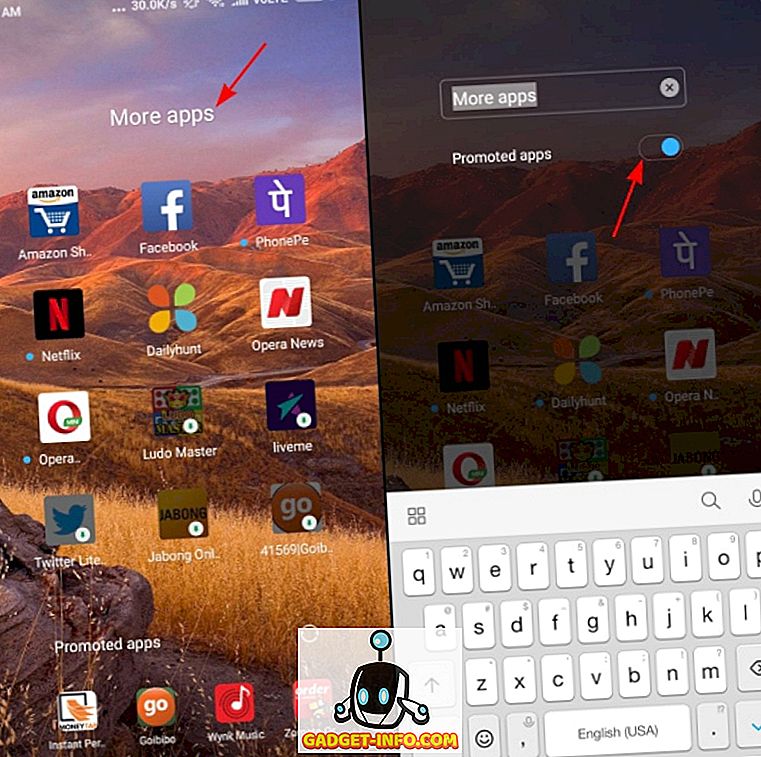
Autorisatie voor systeemadvertenties intrekken
Proficiat! U hebt veel advertenties uit de systeem-apps op uw apparaat verwijderd, maar als u advertenties volledig wilt verwijderen (zelfs advertenties die in het menu met snelkoppelingen of vóór apps worden weergegeven) van uw MIUI-apparaat, kunt u het doen met een handige kleine truc.
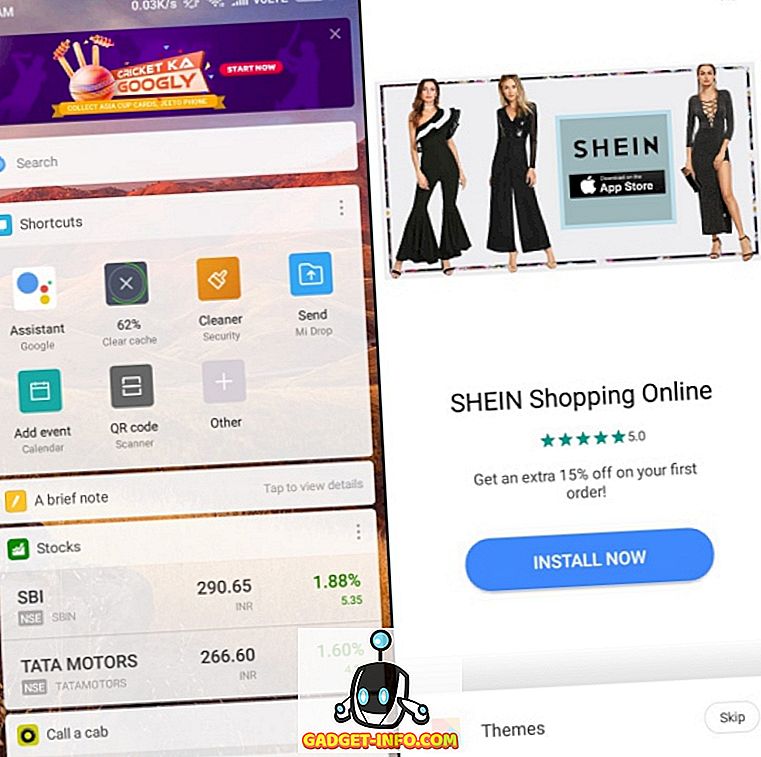
Volg de onderstaande stappen om alle systeemadvertenties op uw Xiaomi-apparaat volledig uit te schakelen:
1. Open Instellingen en ga naar de optie 'Extra instellingen> Autorisatie en intrekking' .
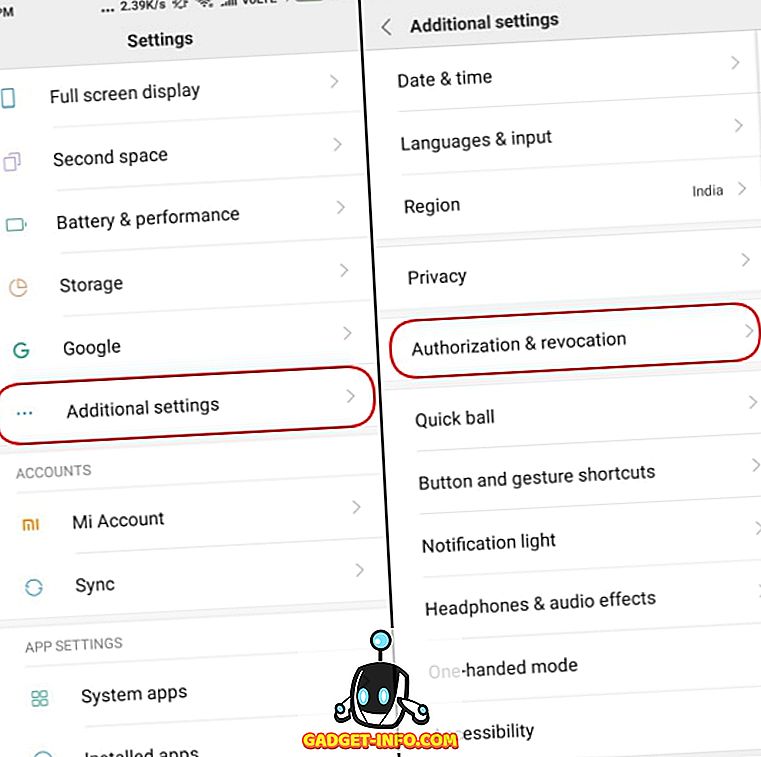
2. U ziet de MSA (MIUI-systeemadvertenties) -app onder de toegekende machtigingssectie. U hebt dus al begrepen dat u het moet uitschakelen en de toegang tot de MSA-app moet intrekken om advertenties uit te schakelen.
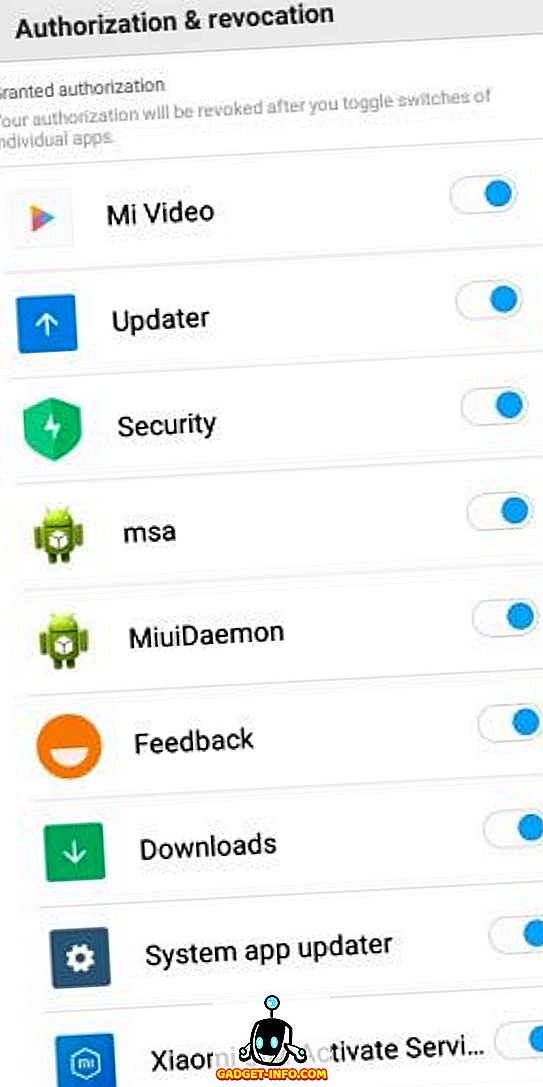
Opmerking : je moet je Mi-account hebben gemaakt en aangemeld zijn om toegang tot deze app in te trekken.
3. U ziet een pop-up wanneer u het probeert uit te schakelen, tikt u op de optie 'Intrekken' en ziet u geen advertenties meer op het apparaat. Het is mogelijk dat je een 'Could not Revoke Authorization'-toastmelding ziet, maar maak je geen zorgen, probeer het opnieuw en het zou deze keer uitgeschakeld zijn - wat op zijn zachtst gezegd heel raar is.

Schakel Ad Tracking uit
Nu u advertenties op uw Xiaomi-apparaat hebt uitgeschakeld, is het ook een goed idee om het bedrijf geen toegang te geven tot uw gebruikspatronen om te bepalen welk type advertenties aan u moet worden getoond. Volg de onderstaande stappen om te voorkomen dat Xiaomi gepersonaliseerde advertenties op uw apparaat levert:
1. Open de app Instellingen en ga naar 'Aanvullende instellingen> Privacy' om uw advertentievoorkeuren te wijzigen.
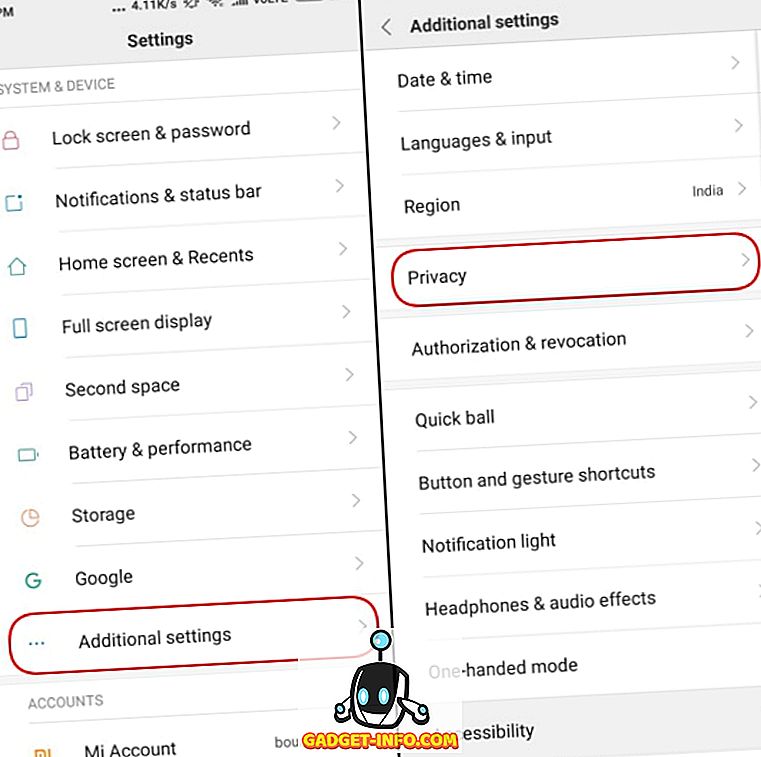
2. Zoek in het gedeelte Privacy naar het menu 'Advertentiediensten' en schakel de optie 'Gepersonaliseerde advertentie-aanbevelingen' daarin uit. Dit betekent dat advertenties uw gebruiksgegevens niet te zien krijgen en de advertenties op basis daarvan kunnen aanpassen.
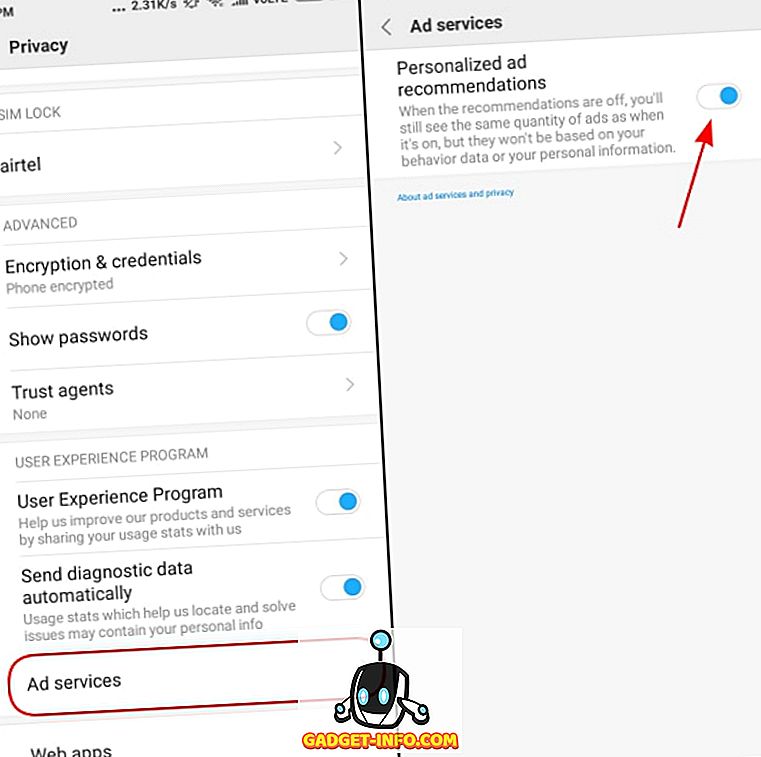
Ad-blokkers van derden gebruiken
Tenslotte, als je niet echt door al deze hoepels wilt springen en jezelf wilt vermoeien, kun je ervoor kiezen om advertenties uit te schakelen met behulp van een app-app van een derde partij. We hebben twee suggesties voor u bij ons, namelijk AdGuard en Blokada, waarmee u advertenties in het hele systeem kunt uitschakelen zonder uw apparaat te rooten.
AdGuard
AdGuard is een ad-blocker zonder advertentieservice voor Android die advertenties (of het nu tekst- of videoadvertenties) over het hele systeem verwijdert - in apps, browsers en games . Het geeft de privacy van uw apparaat terug aan u via aangepaste filtering die u beschermt tegen online trackers, wordt regelmatig bijgewerkt en is ook zeer aanpasbaar.
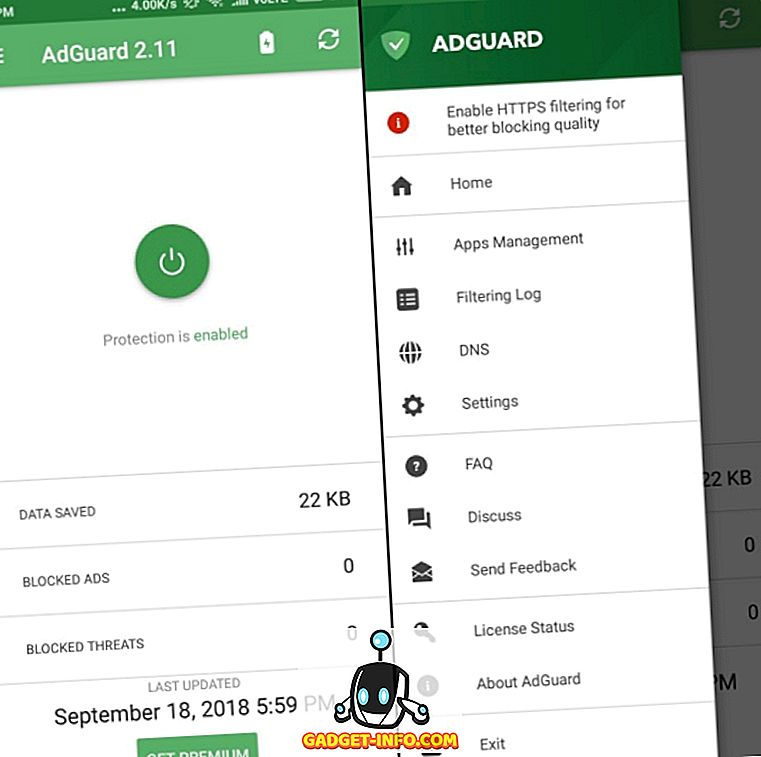
U moet in het midden op de aan / uitknop drukken (zoals hierboven te zien) om de advertentieblokkering in te schakelen en op indringende advertenties over uw Xiaomi-apparaat te rijden. U kunt ook alle filterlogboeken bekijken, beheren welke apps wel of geen advertenties mogen weergeven en nog veel meer.
Download AdGuard (gratis, Premium-abonnement begint bij Rs 19 + BTW per maand)
Blokada
U kunt ook uw aandacht richten op Blokada, een gratis en open-source adblocker-app voor Android. Dit is een van de betere apps die er zijn, omdat het alle advertenties (samen met tracking- en malwarediensten) over het hele systeem blokkeert en u een volledig proefvrije advertentie-ervaring biedt.
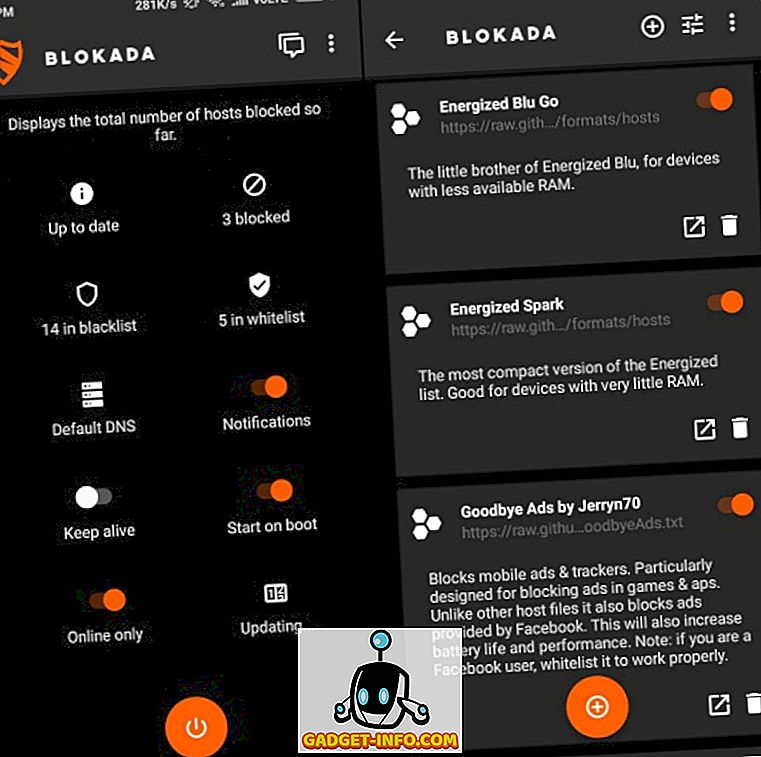
Zoals je hierboven kunt zien, heeft Blokada een schone interface die je toegang geeft tot alle noodzakelijke informatie direct op het startscherm. Het is eenvoudig te gebruiken en toont uw witte lijst of blacklist-apps, het aantal geblokkeerde advertenties en de VPN-verbinding.
Blokada downloaden (gratis)
Gebruik MIUI Ad-Free!
Nou, Xiaomi heeft zijn ziel misschien verkocht aan de duivel om zijn apparaten tegen lage prijzen op de markt te brengen en ze te spammen met intrusieve en irritante systeembrede advertenties. Dit is niet iets waar we naar uitkijken op een budgetapparaat, dat al laag is geprijsd, ook dat van een multinationaal bedrijf.
Als u echter de bovengenoemde stappen volgt, kunt u advertenties op uw Xiaomi-apparaat verwijderen en de ervaring een beetje vriendelijker en minder vervelend maken. Heeft u nog andere ad-blocking tips om met ons te delen? Laat het ons weten in de comments hieronder.









